最近发现荣耀10青春版手机在无线网的区域,它的系统就自动更新了,该如何将自动更新关掉呢?以下文章就带来了荣耀10青春版中将系统自动更新关掉的详细操作步骤。

第一步:在荣耀10青春版手机桌面上点击进入【设置】
第二步:在设置页面点击打开的【系统】
第三步:在系统菜单下点击打开【系统更新】
第四步:在如下页面点击右上角三个点的图标,
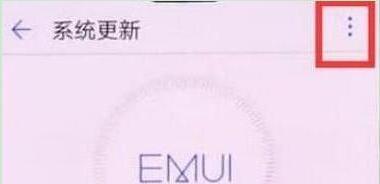
第五步:点击进入【更新设置】
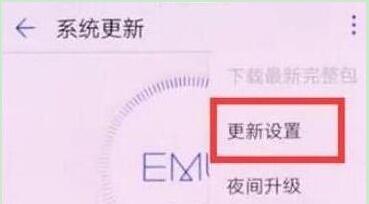
第六步:点击关闭【WLAN环境自动下载】的开关即可。
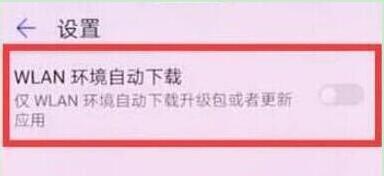
根据上文讲解的荣耀10青春版中将系统自动更新关掉的详细操作步骤,你们也赶紧去关掉吧!